Indholdsfortegnelse:
- Trin 1: Dette er hvad du skal bruge
- Trin 2: Tid, til en R T
- Trin 3: Hardware La Vista, Baby
- Trin 4: Hvis (lastStep) {code ();}

Video: Sif's Maze (spil) - Arduino ITTT: 4 trin (med billeder)

2024 Forfatter: John Day | [email protected]. Sidst ændret: 2024-01-30 08:28

Min skole gav mig til opgave at lave noget interaktivt med en Arduino. Jeg lavede et lille labyrintspil, som desværre ikke blev så godt, men du er velkommen til at afslutte det eller tilføje det
Dette projekt startede som et koncept for en TBA om nordisk mytologi. Du var Lifthrasir, elsker af livet og havde glemt dit navn. Du var enten nødt til at finde din elsker, Lif, eller flygte fra skoven, du vågnede i. Ak, det blev heller ikke så godt, så jeg ændrede det til et lille labyrintspil, der stadig holdt fast i den nordiske mytologi
Trin 1: Dette er hvad du skal bruge
Følgende stykker er nødvendige til dette projekt:
- Arduino Uno
- Spring ledninger
- Liquid Crystal Display (LCD) (16, 2)
- Trykknap x2
- Potentiometer
- 10k Ohm modstand x3
- Mindst 1 kg fedtsten (Jo mere sten du har, jo lettere bliver det at montere hardware indeni).
- Træprop x4
Trin 2: Tid, til en R T

Du læste det rigtigt damer og herrer. Det er tid til A R T. Eller rettere, hugge fedtsten på en sådan måde, at hardwaren passer ind.
Jeg gjorde dette ved at hugge og rive stenen, men hvis du har andre, mere professionelle værktøjer derhjemme, er du velkommen til at bruge dem. Fedtsten dyrkes meget let, så du virkelig ikke har brug for en MX-30KSUPER boremaskine eller noget. Standard forsynings- og gitterudstyr fungerer fint.
For det første skal vi dele stenen i to. Tro det eller ej, men jeg gjorde dette ved at tage en sav til bløde metaller og savede lige igennem den. nu hvor vi har 2 halvdele af en sten, kan vi begynde at skære en rektangulær form et sted midt i den ene halvdel. Vi vil bruge dette til displayet. Jeg gjorde min stor nok til, at HELE skærmen kunne passe ind, men du kan også forme den på en måde, som kun selve skærmen bliver afsløret.
GANG MED FORSIGTIG !! Som du måske har bemærket, er der en enorm revne i min displayhalvdel. Det skete under boring i nærheden af en slankere del (vi kommer til at bore senere). Vær meget forsigtig, mens du borer i nærheden af slankere dele, da dette sker meget.
Åh ja, måske også være forsigtig generelt. Jeg hader at se nogen blive såret på grund af mit projekt.
Nu! Hvad angår anden halvleg, skal vi bruge en udhulet rektangelform. Dybt nok til at passe til Arduino- og grydemåleren, men ikke for dybt, fordi du ikke vil have stenen til at splitte.
Tid til at bore, skat. Nu vil du vælge 4 steder omkring displayhullet og den hule del af dine halvdele. Du vil senere sætte træpropperne derind for at understøtte den øverste (Display) halvdel. Bor huller i (ikke igennem) stenen, og sæt propperne i hullerne. Gør det samme med den øverste (display) halvdel. Jeg foreslår, at du sætter hullerne de samme steder.
Når du har gjort det, skal du være i stand til at lægge stenene oven på hinanden, med plads imellem!
Trin 3: Hardware La Vista, Baby
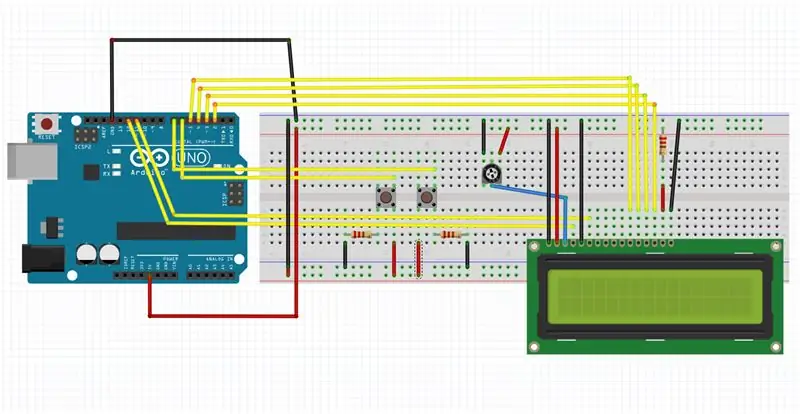
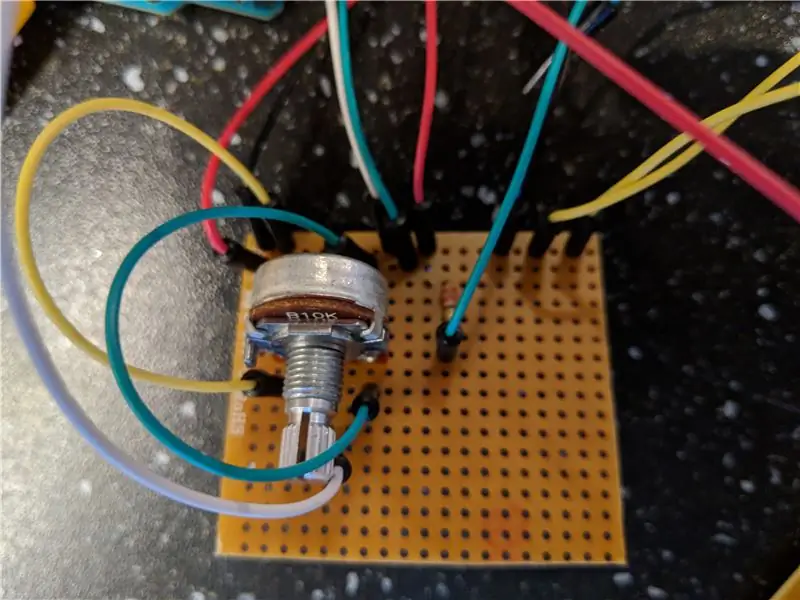


Undskyld den forfærdelige Terminator ordspil, men det er på tide at samle hjertet af maskinen.
Start med at lodde enten stifter eller spring ledninger til LCD -skærmen. Jeg valgte at lodde springtrådene direkte til skærmen. På denne måde ville jeg bevare rummet, og alt ville passe bedre. Når du er færdig, skal din skærm ligne min. Du kan slå op, hvordan du tilslutter LCD -skærmen her:
www.arduino.cc/en/Tutorial/HelloWorld?fra …
Du kan følge de nøjagtige instruktioner i denne vejledning, fordi jeg også brugte dette til at forbinde min skærm, så koden fungerer med disse pins.
Du kan teste skærmen med eksempelkoden i den samme vejledning, når du er færdig.
Dernæst foreslår jeg, at du tilslutter pulsmåleren til et stykke printkort. Tilslut gryden og skærmen, og test gryden ved at dreje den. Hvis lysstyrken på LCD'en ændres, har du tilsluttet den korrekt. Hvis ikke, foreslår jeg, at du tager et andet kig på vejledningen, der er linket ovenfor.
Hvis du er færdig, skal du tage dine knapper, slutte dem til jorden og 5V ben på din Arduino. Du kan slutte knapperne til alle digitale stifter. Sørg for at kontrollere koden, hvis benene er de samme.
Når du er færdig, kan du lægge hardware i din sten!
Trin 4: Hvis (lastStep) {code ();}
Bleep bloop. Tid til at indtaste matrixen.
Du gættede det! Det er tid til at kode. Bare rolig. Denne del er faktisk ret let. Det eneste, jeg ikke kunne komme på arbejde, var spillet over skærmen. Hvis det lykkes dig at få det til at fungere, så fortæl mig det venligst!
Du kan bruge min kode, som jeg har tilføjet som en fil, der kan downloades. Du kan tilføje dine egne niveauer ved at kopiere og indsætte de tidligere niveauer, men med forskellige svar (venstre og højre).
Og det er alt! Jeg håber virkelig, at du har fået noget ud af denne vejledning og måske endda har lavet din egen!
Hvis du gjorde det, ville jeg elske at se det!
Anbefalede:
Spil Nintendo -spil på Idevice med en Wiimote gratis !: 6 trin

Spil Nintendo -spil på Idevice med en Wiimote gratis!: Har du nogensinde gået til appbutikken for at få et Super Nintendo -spil, men du kan ikke finde et at spille. Nå nu kan du spille disse nintendo -spil med snes -emulatoren fra cydia. Denne emulator giver dig mulighed for at spille Nintendo -spil på din enhed, selv med
Aruduino LED -spil Hurtigt klik på to -spiller -spil: 8 trin

Aruduino LED -spil Hurtigt klikende spil for to spillere: Dette projekt er inspireret af @HassonAlkeim. Hvis du er villig til at kigge dybt, er her et link, du kan tjekke https://www.instructables.com/id/Arduino-Two-Player-Fast-Button-Clicking-Game/. Dette spil er en forbedret version af Alkeims. Det er en
Spil Flappy Bird -spil med M5stack Esp32 -baseret M5stick C Development Board: 5 trin

Spil Flappy Bird-spil med M5stack Esp32-baseret M5stick C Development Board: Hej fyre i dag vil vi lære at uploade flappy bird-spilkoden til m5stick c udviklingsbræt leveret af m5stack.For dette lille projekt skal du bruge to ting: m5stick-c udviklingstavle: https://www.utsource.net/itm/p/8663561.h
Sådan uploades spil til Arduboy og 500 spil til Flash-cart: 8 trin

Sådan uploades spil til Arduboy og 500 spil til Flash-cart: Jeg lavede nogle hjemmelavede Arduboy med Serial Flash-hukommelse, der kan gemme max 500 spil til at spille på vejen. Jeg håber at dele hvordan man indlæser spil til det, herunder hvordan man gemmer spil i den serielle flash -hukommelse og opretter sin egen konsoliderede spilpakke
Maze -spil til kontrol med smartphone: 5 trin (med billeder)

Maze Game to Control With Smartphone: Maze game to control with smart phone.Labyrinten bevæger sig efter smartphonens hældning. Først og fremmest se venligst videoen. Bevægelsesbillede1. Raspberry Pi er en Websocket -server. Smartphone er en Websocket -klient. Smartphone sender ti
